Minecraft, permainan yang dikasihi yang dinikmati oleh berjuta -juta di seluruh dunia, bukan sahaja boleh diakses pada platform tradisional tetapi juga pada Chromebook. Memandangkan Chromebook beroperasi pada OS Chrome, banyak pengguna telah mempersoalkan sama ada ia boleh dilaksanakan untuk menjalankan Minecraft pada peranti ini. Jawapannya adalah ya!
Dalam panduan yang komprehensif ini, kami akan membimbing anda melalui keseluruhan proses pemasangan dan menawarkan petua yang berharga untuk meningkatkan pengalaman permainan anda di Chromebook.
Jadual Kandungan
- Maklumat Umum Mengenai Minecraft di Chromebook
- Membolehkan mod pemaju
- Memasang Minecraft di Chromebook
- Menjalankan permainan
- Cara bermain Minecraft di Chromebook dengan spesifikasi rendah
- Meningkatkan prestasi pada OS Chrome
Maklumat Umum Mengenai Minecraft di Chromebook
Untuk memastikan pengalaman permainan yang stabil di Chromebook anda, peranti anda mesti memenuhi keperluan minimum berikut:
- Senibina Sistem: 64-bit (x86_64, ARM64-V8A)
- Pemproses: AMD A4-9120C, Intel Celeron N4000, Intel 3865U, Intel i3-7130U, Intel M3-8100Y, MediaTek Kompanio 500 (MT8183), Qualcomm SC7180 atau lebih baik atau lebih baik
- RAM: 4 GB
- Penyimpanan: Sekurang -kurangnya 1 GB ruang kosong
Spesifikasi ini penting untuk menjalankan Minecraft dengan lancar pada Chromebook anda. Sekiranya anda mengalami lag atau gagap, kami telah memasukkan panduan pada akhir artikel ini untuk membantu mengoptimumkan prestasi anda. Sekarang, mari kita menyelidiki proses pemasangan.
Bagi mereka yang mencari pendekatan mudah, edisi Bedrock Minecraft boleh dipasang terus dari Google Play Store. Cukup buka kedai, cari Minecraft, dan navigasi ke halamannya. Perhatikan bahawa versi ini berharga $ 20, tetapi jika anda sudah memiliki versi Android untuk $ 7, anda hanya perlu membayar tambahan $ 13 untuk menaik taraf. Kaedah ini sesuai untuk pengguna mencari pemasangan tanpa kerumitan.
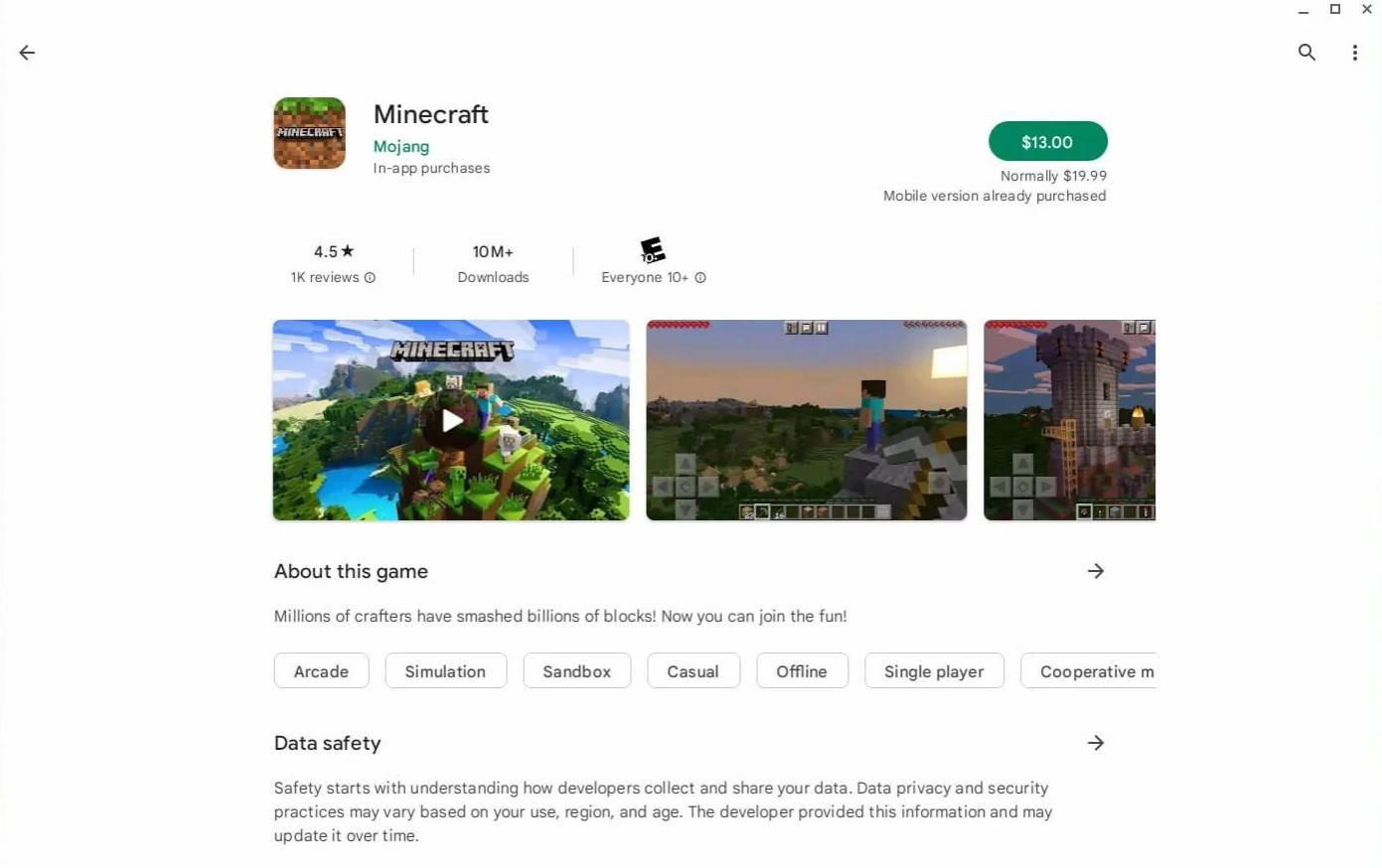 Imej: AboutChromebooks.com
Imej: AboutChromebooks.com
Walau bagaimanapun, sesetengah pemain mungkin lebih suka versi tradisional Minecraft, yang juga mungkin pada OS Chrome, terima kasih kepada asas berasaskan Linux. Memasang versi ini memerlukan sedikit usaha dan pengetahuan teknikal, kerana OS Chrome berbeza dengan ketara dari Windows. Kami telah menyediakan panduan terperinci untuk membantu anda menyediakan Minecraft pada Chromebook anda dalam masa setengah jam.
Membolehkan mod pemaju
Untuk memulakan, anda perlu mengaktifkan mod pemaju pada Chromebook anda. Navigasi ke menu Tetapan melalui setara dengan menu "Mula" dan cari bahagian "Pemaju". Dayakan pilihan "persekitaran pembangunan Linux", dan ikuti arahan pada skrin sehingga terminal dibuka. Terminal ini sama dengan arahan arahan pada Windows dan akan menjadi ruang kerja anda untuk proses pemasangan.
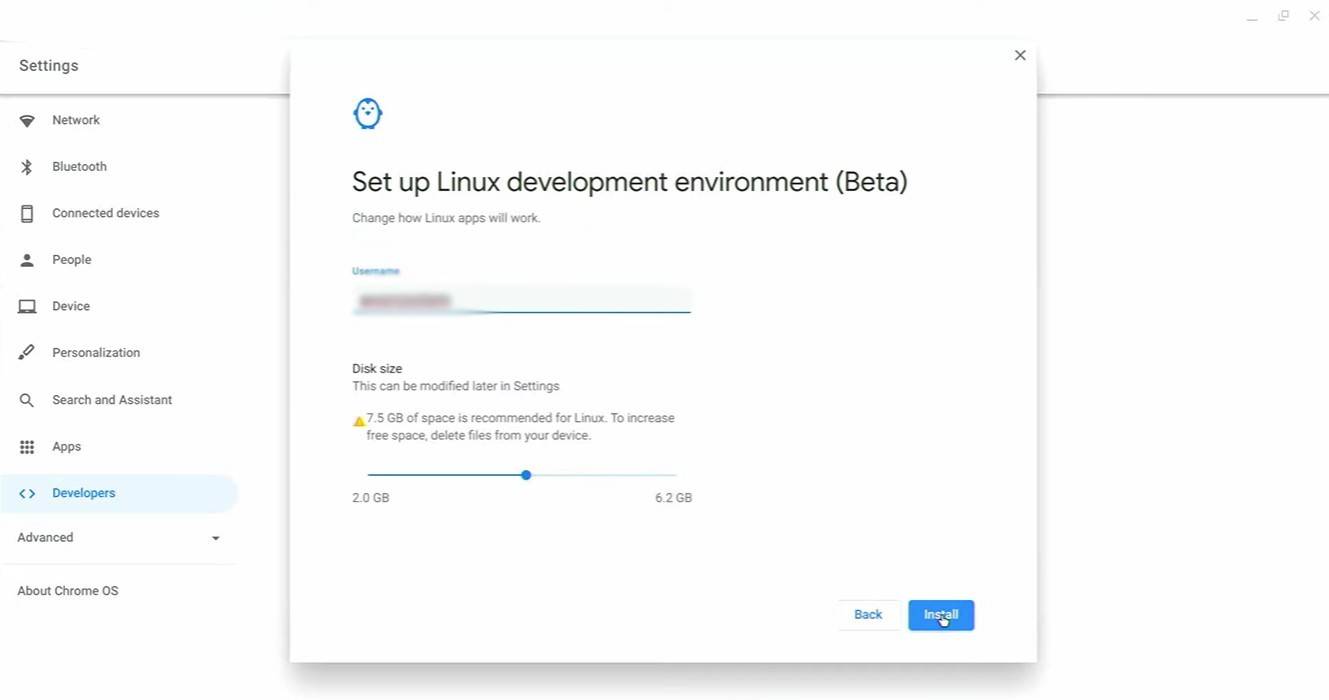 Imej: youtube.com
Imej: youtube.com
Memasang Minecraft di Chromebook
Dengan mod pemaju diaktifkan, anda kini bersedia untuk memasang Minecraft pada Chromebook anda. Ikuti langkah -langkah terperinci yang disediakan dalam panduan kami untuk mendapatkan permainan dan berjalan lancar.
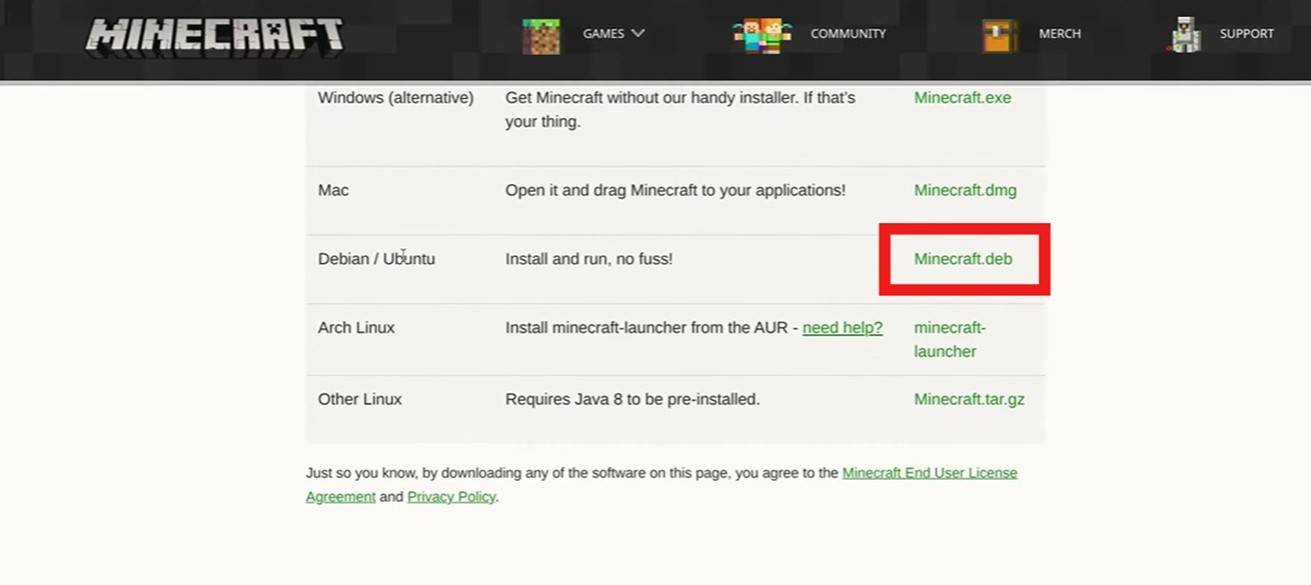 Imej: youtube.com
Imej: youtube.com






![Asuka's Adult Life [Bundle APO + DV69]](https://images.51ycg.com/uploads/53/17313840976732d3212910d.jpg)








